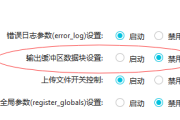PbootCMS设置当前站点模板,模板子目录,黑白名单,敏感词过滤

在 PBootCMS 中,后台操作涉及多个配置项,包括更换模板路径、配置后台模板子目录、配置后台黑名单和白名单以及敏感词过滤。下面是详细的步骤和说明。
1. 更换模板路径
步骤
-
进入站点信息页面:
- 登录 PBootCMS 后台。
- 导航至 【基础内容】-【站点信息】-【站点模板】。
-
选择模板路径:
- 在 【站点模板】 页面中,选择需要更换的模板路径。
- 保存更改。
2. 配置后台模板子目录
步骤
-
进入全局配置页面:
- 登录 PBootCMS 后台。
- 导航至 【全局配置】-【配置参数】-【安全配置】。
-
配置模板子目录:
- 在 【安全配置】 页面中找到 【模板子目录】 选项。
- 输入需要设置的子目录名称。
- 保存更改。
3. 配置后台黑名单和白名单
黑名单配置
-
进入全局配置页面:
- 登录 PBootCMS 后台。
- 导航至 【全局配置】-【配置参数】-【安全配置】-【黑名单】。
-
添加 IP 地址:
- 在 【黑名单】 页面中输入需要屏蔽的 IP 地址。
- 保存更改。
白名单配置
-
进入全局配置页面:
- 登录 PBootCMS 后台。
- 导航至 【全局配置】-【配置参数】-【安全配置】-【白名单】。
-
添加 IP 地址:
- 在 【白名单】 页面中输入需要允许访问的 IP 地址。
- 保存更改。
4. 敏感词过滤
步骤
-
进入全局配置页面:
- 登录 PBootCMS 后台。
- 导航至 【全局配置】-【配置参数】-【基本配置】-【敏感词过滤】。
-
配置敏感词:
- 在 【敏感词过滤】 页面中输入需要过滤的敏感词。
- 保存更改。
综合示例
假设你需要完成以下操作:
- 更换模板路径。
- 配置后台模板子目录。
- 配置后台黑名单和白名单。
- 配置敏感词过滤。
更换模板路径
- 登录 PBootCMS 后台。
- 导航至 【基础内容】-【站点信息】-【站点模板】。
- 选择新的模板路径,例如
new_template。 - 保存更改。
配置后台模板子目录
- 登录 PBootCMS 后台。
- 导航至 【全局配置】-【配置参数】-【安全配置】。
- 在 【安全配置】 页面中找到 【模板子目录】 选项。
- 输入子目录名称,例如
admin_templates。 - 保存更改。
配置后台黑名单
- 登录 PBootCMS 后台。
- 导航至 【全局配置】-【配置参数】-【安全配置】-【黑名单】。
- 在 【黑名单】 页面中输入需要屏蔽的 IP 地址,例如
192.168.1.1。 - 保存更改。
配置后台白名单
- 登录 PBootCMS 后台。
- 导航至 【全局配置】-【配置参数】-【安全配置】-【白名单】。
- 在 【白名单】 页面中输入需要允许访问的 IP 地址,例如
192.168.1.2。 - 保存更改。
配置敏感词过滤
- 登录 PBootCMS 后台。
- 导航至 【全局配置】-【配置参数】-【基本配置】-【敏感词过滤】。
- 在 【敏感词过滤】 页面中输入需要过滤的敏感词,例如
敏感词1, 敏感词2。 - 保存更改。
注意事项
-
备份文件:
- 在修改任何配置之前,请确保先备份原始配置文件。
-
测试效果:
- 修改后,在前台页面测试是否已实现预期的功能。
-
其他配置:
- 确保其他配置项没有冲突或影响。
通过以上步骤,你可以完成更换模板路径、配置后台模板子目录、配置后台黑名单和白名单以及敏感词过滤的操作。希望这些说明能帮助你顺利完成设置。

 bug日志
bug日志